这里把大家在使用GHOST对磁盘进行对拷或做镜像以及从镜像恢复时操作过程中的一些注意事项提一下,当个参考。有不对的地方欢迎大家指正^_^
从网上找了个图,看得详细一些:
首先先把操作顺序化简为数字方式。比如 :
LOCAL-DISK-TO DISK ,这里代表111 整盘对拷(不考虑源盘的分区)
LOCAL-DISK-TO IMAGE,这里代表112 整盘做成镜像.gho格式
LOCAL-DISK – FROM IMAGE,这里代表113 从镜像恢复到磁盘
要实现111,需要准备一块硬盘(目标盘),目标盘容量至少要等同于源盘,最好大于。接好后,用PE或光盘GHOST都可以。运行GHOST,选择111,然后会选择源盘,(这里提一下,如果目标盘与源盘大小一样,为了区分,可以通过SATA口的顺序来断定,一般主板都会有4个SATA口,分别标识SATA0-3。如果母盘插在SATA0,而目标盘在SATA1上,那就进PE。(跳过或者。)
||或者,主盘可以把目标盘全盘格式化只留一个大分区)这样的话源盘只能有唯一选项。
Select local source drive by clicking on the drive number,选择源磁盘,如下图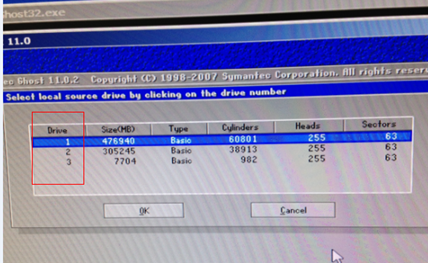
标红的是磁盘的顺序。这里可以用到刚才的确定SATA的方式,Drive1就是SATA0,Drive2就是SATA1,Drive3是我的U盘PE。我们要选择源盘,也就是你想整盘拷贝的那块,所以就选第一个,然后点OK。
3、Select local destination drive by clicking on the drive number,选择目标磁盘,这里如果源盘选对的话,目标盘就会默认选中,其他的也选不了,除非你想玩火,非要搞个8G的U盘试试~,接着选第二项然后点OK,如图:
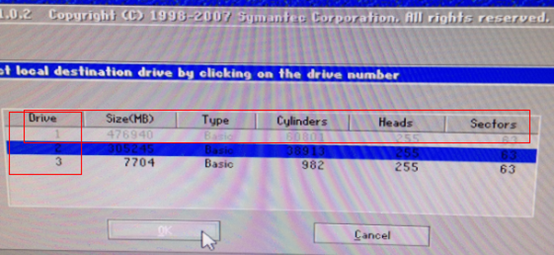
然后,会出现这个:意思就是你接下来将要把源盘备份整盘对拷到目标盘后的信息一览。我标红这个是可以更改拷贝过去后的大小,单位以MB算的。一般不用管。直接OK
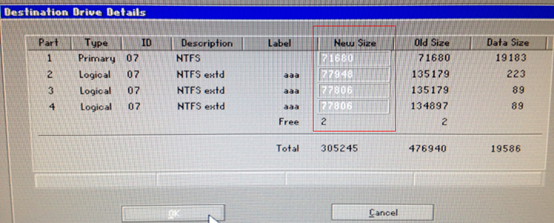
好了,现在开始了,如下图:
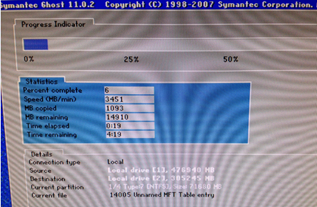
喝个茶,整两下部落,过两张图的功夫,(不过,这也要看数据量了,东西多的话,那就只能在多过两张图了~)整盘111的对拷完毕!如下图:
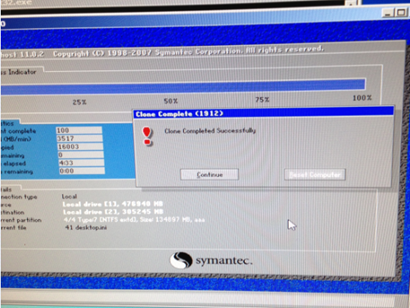
现在,你的目标盘就应该是跟源盘里的内容一个样了,对不用怀疑!
接下来,说说112,DISK TO IMAGE。
要实现112,先将镜像制作到目标盘某分区(注:这个所谓磁盘镜像相当于把磁盘中各个分区里所占的所有物理文件大小打包压缩成镜像文件,相当于整盘备份)即可;以下是操作步骤截图:
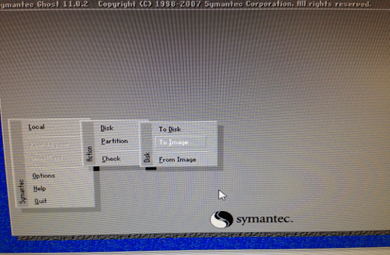
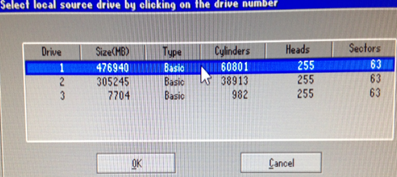
这一步选择需要做镜像的磁盘。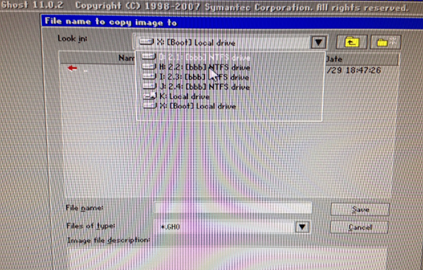
这一步要选择把镜像文件放到目标盘的哪个分区中。
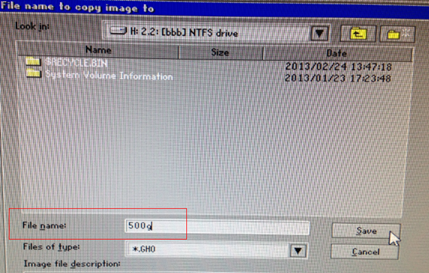
选好磁盘,然后命名,save。
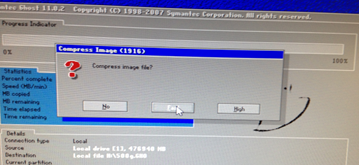
选择压缩方式,一般为fast。
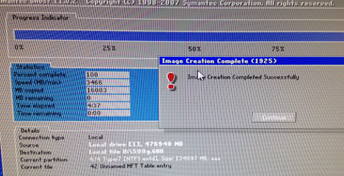
完成后如上图所示。
最后说说113,从镜像恢复磁盘数据,意思就是将备份过的镜像恢复到源盘,使之与备份前一样。以下是步骤的截图:
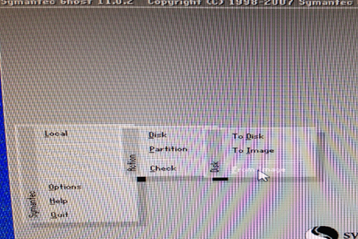
选113,DISK FROM IMAGE
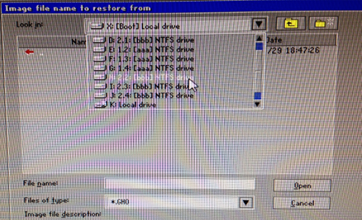
此项选择镜像文件存放的位置。刚才在目标盘盘符为:H
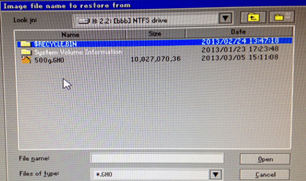

这一步,无从选择,只有恢复到driver,也就是我们的源盘。实际应用中,也是如此,源盘有问题了或者想回复一下系统,目的不就是要恢复成初始的正常状态么!选择第1项,点击OK。
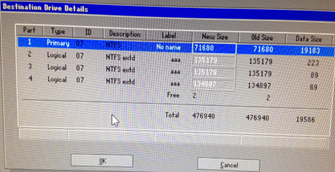
这个列出的是将要恢复到的源盘磁盘大小信息。忽略,直接OK。
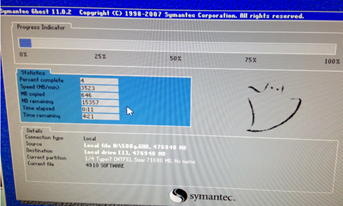
好的,已经开始恢复了。
完成重启后,你的系统将会是备份前的状态,放心吧!
以上操作均可以在移动硬盘介质下操作。







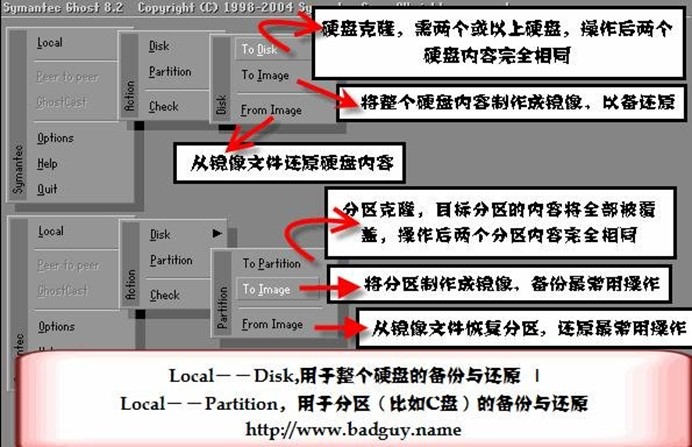













 755
755











 被折叠的 条评论
为什么被折叠?
被折叠的 条评论
为什么被折叠?








